El principio de trabajar con una unidad flash en MacBook

- 4968
- 787
- Agustín Llamas
Es poco probable que pueda encontrar una persona que use activamente equipos informáticos, pero que no tenga una unidad extraíble en stock. De hecho, la unidad flash actualmente actúa como una herramienta excelente que proporciona un contenido de copia rápidamente y su posterior almacenamiento exitoso. Habiendo siempre con él una unidad flash, una persona se permite nunca separarse de documentos importantes, siempre tenerlos consigo para usarlo al instante si es necesario.

Los principios de trabajar con una unidad flash en MacBook son simples y comprensibles.
Sin embargo, si casi todos saben cómo usar las unidades extraíbles en Windows, entonces los principios de trabajar con ellos en MacBook para muchos están más allá de la faceta de la comprensión. Le ofrecemos conocer las recomendaciones que lo ayudarán a descubrir las preguntas sobre cómo formatear una unidad flash en MacBook, cómo lanzar una foto, grabaciones de audio o materiales de video a una unidad extraíble, registros de audio.
Conceptos básicos con una unidad flash
Si se ha convertido en el propietario de MacBook, es realmente útil para usted descubrir cómo trabajar en un dispositivo de este tipo con unidades extraíbles. Si en Windows es suficiente hacer clic en la tecla del mouse derecha y seleccionar el parámetro "Formato", entonces tales acciones son imposibles en MacBook, ya que simplemente no hay tal punto. Sin embargo, esto no significa que sea imposible formatear una unidad flash en un MacBook. Usando un gadget de este tipo, debe hacer manipulaciones algo diferentes, lo ayudaremos a descubrir cuáles.
Formateo de unidades flash
Si tiene una unidad flash que tiene la intención de usar activamente arrojando materiales sobre ella, así como de ella a MacBook, entonces debe formatear su nueva unidad flash. El hecho es que el formato de unidad se centra en Windows, debe "adaptarse" en MacBook. No es difícil cambiar el formato de unidad si se familiariza con el algoritmo de acción.
Inserte su unidad flash USB en el MacBook, luego vaya a los "Programas", vaya a lo largo de la línea "Utilidad", donde encontrará el parámetro "Utilidades de disco". Ingresarlo. Gire la mirada al panel lateral, allí verá su unidad extraíble, resaltará. Ahora en la parte superior encontrará cuatro pestañas, debe ir al segundo en una cuenta llamada "Borrar".
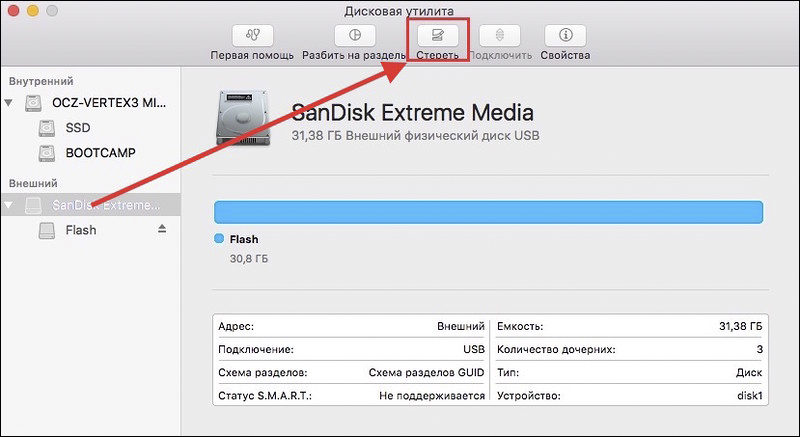
En esta pestaña, puede familiarizarse con una pequeña instrucción nuevamente si de repente experimenta un "temblor en sus rodillas". Ahora un poco más bajo, debe elegir un formato que le gustaría dar su impulso. Para trabajar en MacBook, el "Mac OS Extended (Journal)" se considera el formato óptimo, por lo que está en la lista de aperturas que se abre. Queda hacer clic en el botón "Limpiar" ubicado en la parte inferior de la ventana, ya que el proceso comenzará, gracias a él, podrá formatear rápidamente su unidad flash USB.
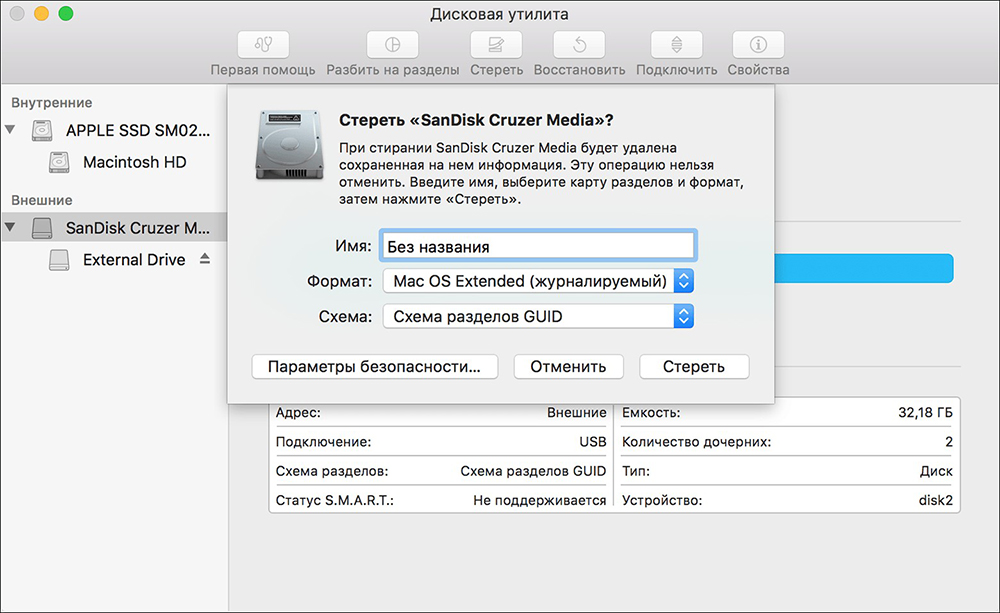
Le recordamos que cualquier proceso de formato se acompaña de la destrucción completa de todos los datos de la unidad. Si desea formatear la unidad que ya ha utilizado, hay información importante al respecto, una foto, un video con el que no desea separarse, entonces copiará todo el contenido a otra fuente antes del proceso, donde usted puede garantizar su almacenamiento.
Usando exactamente la misma manera, logrará formatear la tarjeta de memoria, ya que también se define como una unidad extraíble. Antes de comenzar el proceso, también piense en qué opción de formato será preferible para su tarjeta de memoria.
Cargando desde una unidad flash
No es ningún secreto que a menudo se usa una unidad flash como una excelente herramienta de arranque. Si también tiene la necesidad de arrancar desde la unidad flash, entonces debe realizar ciertos pasos. Primero conecte su unidad extraíble, luego encienda su MacBook. Si ya se ha activado, asegúrese de reiniciarlo. En el momento del lanzamiento del sistema, haga clic en la tecla Opción (ALT) y continúe manteniéndolo hasta que vea el menú en la pantalla en la que se le ofrecerá elegir una opción de descarga.
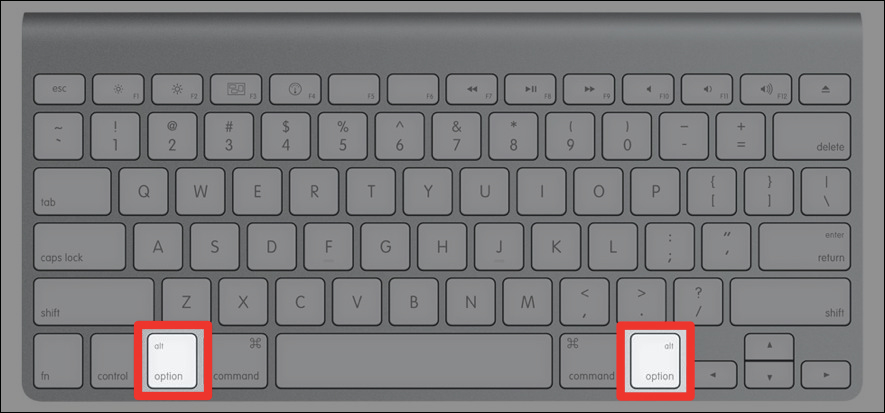
Es en este menú que debe señalar su unidad flash. A veces puede estar ausente en esta lista. No entre en pánico, solo espere unos minutos para que el MacBook logre escanear y determinar todos los dispositivos conectados a él. Su unidad extraíble seguramente se mostrará en el menú de arranque. Tienes que elegirlo usando el mouse, flechas en el teclado o trackpad. Ahora debe confirmar que realmente desea iniciar su MacBook con una unidad flash dedicada. Para hacer esto, solo necesita presionar la tecla "return (Enter)". Como puede ver, y al realizar este proceso, no tiene que experimentar ninguna dificultad.
Copiando documentos
Está claro que si decide usar una unidad flash USB, entonces debe grabar y copiar información. Desafortunadamente, a menudo los principiantes se enfrentan a un problema, como resultado del cual logran copiar cualquier contenido, incluidas fotos, videos, audio, en MacBook, pero en la dirección opuesta se detiene. Al pasar un ratón y otro intento de copiar algo a una unidad flash desde un Macbook, el usuario ve un claro icono de "prohibición". Incluso tratando de continuar el proceso de copiar la foto en la unidad extraíble, no pasa nada.
IMPORTANTE. De hecho, tal problema existe, pero a menudo se debe al hecho de que su disco tiene un formato que no está diseñado para funcionar con MacBook. En la mayoría de los casos, tal problema surge si su unidad flash estaba formateada en NTFS.Por supuesto, para eliminar tal problema, solo necesita formatear su disco. Puede elegir cualquier formato que se perciba por MacBook. Puede ser gail32 o exfat. Después de completar el formato de la unidad flash, intente copiar fotos, videos, audio para su unidad nuevamente. Ahora verás que todo funciona sin una sola falla.
Por lo tanto, trabajar con unidades flash cuando el uso de MacBook tiene sus propias características, pero no debe tener miedo de ellas, ya que no necesitará ninguna acción superxial, es suficiente para familiarizarse con nuestras recomendaciones.
- « Configuración de Airdrop y Usar reglas para iPhone y MacBook
- Encender, apagar y reiniciar MacBook »

